
મ usersક વપરાશકર્તાઓ સામાન્ય રીતે ઉપયોગ કરે છે તે ટૂલ્સમાંથી એક ઓએસ એક્સ પ્રવૃત્તિ મોનિટર. OS X પર આવતા ઘણા વપરાશકર્તાઓ વિન્ડોઝથી આવે છે અને આ સાધન એ છે કે આપણે વિન્ડોઝ operatingપરેટિંગ સિસ્ટમ સાથે સંકળાયેલ જાણીતા અને વ્યાપકપણે ઉપયોગમાં લેવાતા "ટાસ્ક મેનેજર" સાથે સરખામણી કરી શકીએ છીએ. હા, તે આંતરીક હાર્ડવેરની દ્રષ્ટિએ આપણા મશીનનો ઉપયોગ જોવા માટે સક્ષમ છે: સીપીયુ, મેમરી, પાવર, ડિસ્ક અને નેટવર્કનો ઉપયોગ ટકાવારી.
જ્યારે આપણે OS X માં પ્રવૃત્તિ મોનિટર વિશે વાત કરીએ છીએ ત્યારે અમે મ Macક પરની અમારી પ્રક્રિયાઓ પર નિયંત્રણ રાખવાની વાત કરીએ છીએ અને નિ someશંકપણે કેટલાક વપરાશકર્તાઓ માટે તે ખૂબ જ રસપ્રદ છે. ટૂંકમાં, અને આપણા બધા માટે, જે ઘણા વર્ષોથી વિંડોઝનો ઉપયોગ કરી રહ્યાં છે, તે છે ટાસ્ક મેનેજર બનશે જે લોંચ થાય છે જ્યારે આપણે "Ctrl + Alt + Del" નું સંયોજન કરીએ છીએ, પરંતુ Mac OS X માં તેને પ્રવૃત્તિ મોનિટર કહેવામાં આવે છે અને તેને શરૂ કરવું સહેલું છે કારણ કે તે અમારી લunchન્ચપેડની અંદર તેની પોતાની એપ્લિકેશન છે, જે અમને તેમાંથી લોંચ કરવાની મંજૂરી આપે છે. લ Laંચપેડ જાતે જ, સ્પોટલાઇટથી અથવા એપ્લિકેશન ફોલ્ડરમાં ફાઇન્ડરથી. અમે આ પ્રવૃત્તિ મોનિટર અને તે છુપાવેલી નાની યુક્તિઓ વિશે વધુ વિગતો જોવા જઈ રહ્યા છીએ.
પ્રવૃત્તિ મોનિટર કેવી રીતે ખોલવું
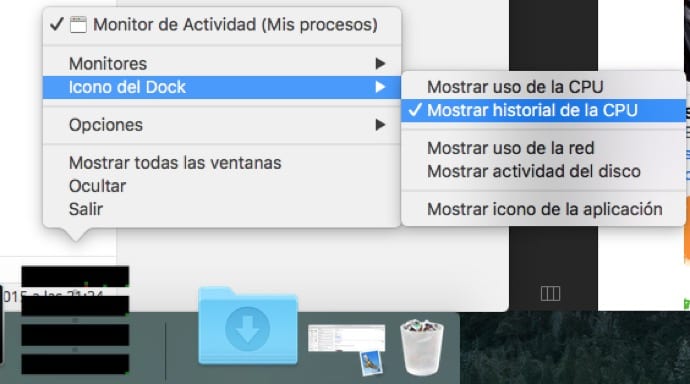
ઠીક છે, જો તમે આટલું આગળ આવ્યા છો, તો તે એટલા માટે છે કે તમે તમારા નવા મેકના બધા વપરાશ ડેટાને જાણવા માગો છો. મેં પહેલેથી જ શરૂઆતમાં જણાવ્યું છે કે આ પ્રવૃત્તિ મોનિટર ખોલવા માટે અમારી પાસે જુદા જુદા વિકલ્પો છે પરંતુ જો આપણે જઈ રહ્યા હોઈએ તો શ્રેષ્ઠ વસ્તુ તેનો વધુ ઉપયોગ કરવા અને વધુ સહેલી accessક્સેસ કરવા માટે, અમે તમને સલાહ આપીશું કે તમે કોઈપણ સમયે ડેટા અને પ્રક્રિયાઓ જોવા માટે સારી રીતે સુલભ જગ્યાએ તમારી પ્રવૃત્તિ મોનિટર રાખો. આ કરવા માટે ખૂબ જ સરળ છે અને તમારે ફક્ત તમારી પાસેથી જ accessક્સેસ કરવું પડશે લunchંચપેડ> અન્ય ફોલ્ડર> પ્રવૃત્તિ મોનિટર કરો અને એપ્લિકેશનને ગોદી પર ખેંચો.
તમે સ્પોટલાઇટનો ઉપયોગ કરીને અથવા એપ્લિકેશન> ઉપયોગિતાઓ ફોલ્ડરની અંદર પ્રવૃત્તિ મોનિટરને પણ .ક્સેસ કરી શકો છો. કોઈપણ ત્રણ પદ્ધતિઓ તમારા માટે કામ કરે છે.
આ રીતે Monક્ટિવિટી મોનિટરને ડockકમાં એન્કર કરવામાં આવશે અને તમારે હવે લોંચપેડ, સ્પોટલાઇટ અથવા ફાઇન્ડરથી toક્સેસ કરવાની રહેશે નહીં, તે સીધી એક ક્લિક દૂર હશે અને જ્યારે આપણે સામે બેસીશું ત્યારે અમારી પાસે ખૂબ ઝડપી અને સરળ accessક્સેસ હશે. મ .ક. અમને "સૌથી છુપાયેલા વિકલ્પો" accessક્સેસ કરવાની મંજૂરી આપે છે આ પ્રવૃત્તિ મોનિટરનું કે જે આપણે આગળના વિભાગમાં જોઈશું.
મ onક પર ટાસ્ક મેનેજરની માહિતી
નિ articleશંકપણે આ લેખનું કારણ છે. અમે પ્રવૃત્તિ મોનિટર અમને પ્રદાન કરે છે તે વિગતોમાંથી દરેકને જોવા જઈ રહ્યા છીએ અને આ માટે અમે આ ઉપયોગી ઓએસ એક્સ ટૂલમાં દેખાતા ટsબ્સના ક્રમમાં આદર આપવા જઈશું. સાથે બટન «હું જે અમને પ્રક્રિયા પર ઝડપથી માહિતી પ્રદાન કરે છે અને રીંગ ગિઅર (ગોઠવણનો પ્રકાર) ઉપલા ભાગમાં જે અમને આના વિકલ્પો પ્રદાન કરે છે: પ્રક્રિયાના નમૂના લેવા, theસિપંમ્પ ચલાવો, સિસ્ટમ ડાયગ્નોસ્ટિક્સ ચલાવો અને અન્ય.
આ છુપાયેલા વિકલ્પોનો એક ભાગ કે જેની વિશે આપણે લેખની શરૂઆતમાં વાત કરી હતી તે વિકલ્પ છે ડ iconક આઇકોન દબાવવાનું છોડી દો, અમે તેના દેખાવમાં ફેરફાર કરી શકીએ છીએ અને એપ્લિકેશનો મેનૂમાં એક વિંડો ઉમેરી શકીએ છીએ જ્યાં વપરાશ ગ્રાફ દેખાશે. એપ્લિકેશન આયકનને સંશોધિત કરવા અને પ્રક્રિયાઓ સીધી જોવા માટે અમારે હમણાં જ કરવું પડશે ડોક આઇકોન> ડોક આયકનને પકડી રાખો અને અમે જેનું નિરીક્ષણ કરવા માગીએ છીએ તે પસંદ કરો એ જ રીતે.
સી.પી.યુ

આ મેમોરિયા સાથે મળીને નિouશંકપણે મારા દ્વારા સૌથી વધુ ઉપયોગમાં લેવાતો વિભાગ છે અને તે અમને બતાવે છે તે છે ચાલતી દરેક એપ્લિકેશનનો ઉપયોગ કરવાની ટકાવારી. દરેક એપ્લિકેશનમાં આપણે વિવિધ કાર્યો કરી શકીએ છીએ જેમ કે પ્રક્રિયા બંધ કરવી, આદેશો મોકલવા અને વધુ. સીપીયુ વિકલ્પની અંદર અમારી પાસે વિવિધ ડેટા ઉપલબ્ધ છે: દરેક એપ્લિકેશન દ્વારા ઉપયોગમાં લેવામાં આવતા સીપીયુની ટકાવારી, થ્રેડોનો સીપીયુ સમય, નિષ્ક્રિયતા પછી સક્રિયકરણ, પીઆઈડી અને મશીન જે તે એપ્લિકેશનને એક્ઝિક્યુટ કરે છે.
મેમોરિયા
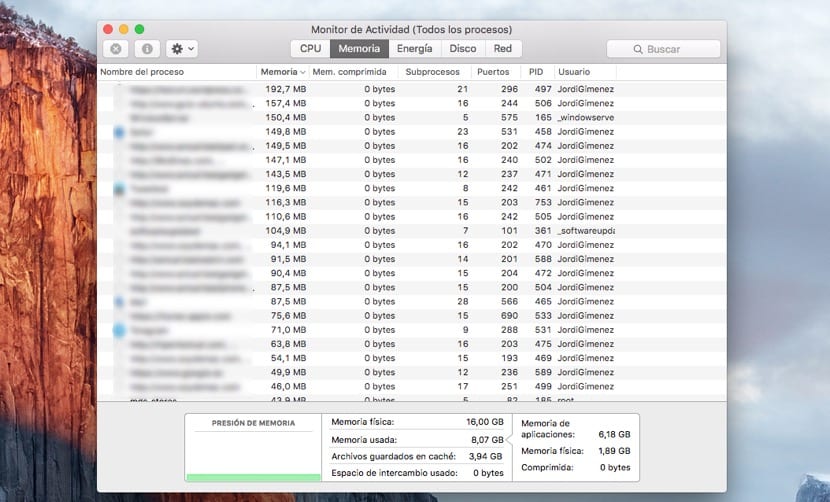
મેમરી વિકલ્પમાં આપણે વિવિધ અને રસપ્રદ ડેટા જોઈ શકીએ છીએ. દરેક પ્રક્રિયા ઉપયોગ કરે છે તે મેમરી, કમ્પ્રેસ્ડ મેમરી, થ્રેડો, બંદરો, પીઆઈડી (તે પ્રક્રિયાની ઓળખ નંબર છે) અને વપરાશકર્તા જે આ પ્રક્રિયાઓ ચલાવે છે.
ઊર્જા

નિ weશંકપણે ધ્યાનમાં લેવાનો બીજો મુદ્દો છે જો આપણે મBકબુકનો ઉપયોગ કરીએ છીએ કારણ કે તે અમને તક આપે છે પ્રક્રિયાઓ દરેક વપરાશ કે અમારી પાસે મેક પર સંપત્તિ છે આ Energyર્જા ટ tabબ અમને વિવિધ ડેટા પ્રદાન કરે છે જેમ કે: પ્રક્રિયાની impactર્જા અસર, સરેરાશ energyર્જા પ્રભાવ, તે ઉપયોગ કરે છે કે નહીં. એપ્લિકેશન નેપ (એપ્લિકેશન નેપ એ એક નવી સુવિધા છે જે ઓએસ એક્સ મેવરિક્સમાં આવી છે અને તે આપમેળે સિસ્ટમ સંસાધનોને અમુક એપ્લિકેશનોમાં ઘટાડે છે જે હાલમાં ઉપયોગમાં નથી), નિષ્ક્રિય અને વપરાશકર્તા લ loginગિન અટકાવો.
ડિસ્ક

આંગળીથી જાણો કે તે શું ઉત્પન્ન કરે છે વાંચવું અને લખવું વર્તમાન એસએસડીના ધસારાને કારણે વધુને વધુ મહત્વનું છે. આ ડિસ્ક્સમાં ફ્લેશ મેમરી શામેલ છે અને તે એચડીડી ડિસ્ક કરતા ચોક્કસપણે બે ગણી ઝડપી છે, પરંતુ તેઓ વધુ વાંચે છે અને લખે છે, "વહેલા વહેંચાય છે". પ્રવૃત્તિ મોનિટરના ડિસ્ક વિકલ્પમાં આપણે જોશું: બાઇટ્સ લખેલા, બાઇટ્સ વાંચેલા, વર્ગ, પીઆઈડી અને પ્રક્રિયાના વપરાશકર્તા.
Red
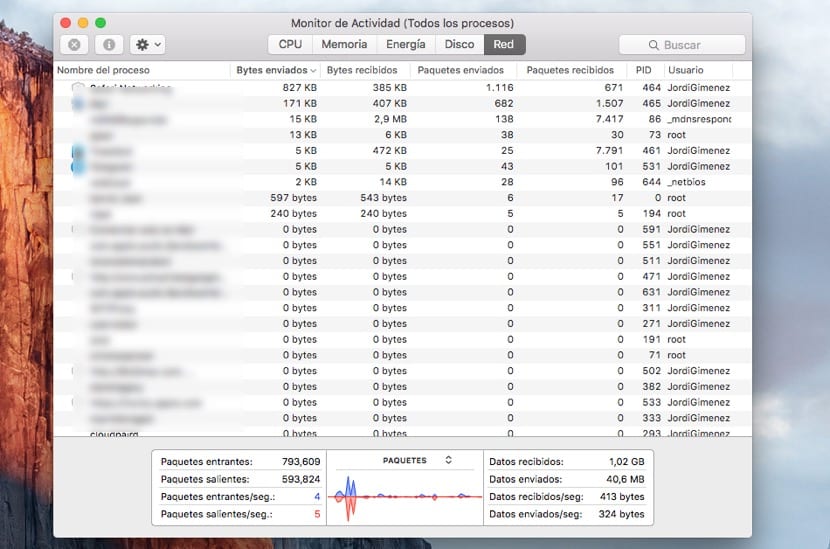
ઓએસ એક્સમાં આ સંપૂર્ણ Monક્ટિવિટી મોનિટર દ્વારા ઓફર કરેલા ટsબ્સનો છેલ્લો છે. તેમાં આપણે આપણા ઉપકરણોના સંશોધકનો સંદર્ભ આપતો તમામ ડેટા શોધી કા findીએ છીએ અને આપણે દરેક પ્રક્રિયાની વિવિધ વિગતો જોઈ શકીએ છીએ: બાઇટ્સ મોકલેલ છે અને બાઇટ્સ પ્રાપ્ત થયા છે, પેકેજો મોકલવામાં આવ્યા છે. અને પેકેટ્સ પ્રાપ્ત થયા અને પી.આઈ.ડી.
આખરે તે આ વિશે છે બધી પ્રક્રિયાઓ પર માહિતી મેળવો કે અમારું મ theક નેટવર્કનાં તે સહિતનું પ્રદર્શન કરે છે અને અમારા મ onક પર કેટલાક એપ્લિકેશનો અને પ્રક્રિયાઓ દ્વારા ઉપયોગમાં લેવામાં આવતી ટકાવારીઓ તેમને બંધ કરવામાં અથવા નોંધવામાં સમર્થ હોવા માટે, પ્રવૃત્તિ મોનિટરની વિગતોને વાસ્તવિક રૂપે જોવા માટે ગોદી આયકનમાં ફેરફાર કરવાનો વિકલ્પ પણ છે. અસંગતતાઓ અથવા વિચિત્ર ખ્યાલને શોધવા માટે સમય સારો છે. વિંડોમાં ગ્રાફ સાથેની દરેક વસ્તુ પોતાને તમામ બિંદુઓની વિગતવાર સુવિધા આપે છે.
નિશ્ચિતરૂપે આ પ્રવૃત્તિ મોનિટર અમને તે પ્રક્રિયાને શોધવાનું સરળ બનાવે છે જેમાં અમને સંબંધિત છે અને તે વિકલ્પ જે અમને તે ત્યાંથી સીધા બંધ કરવાની મંજૂરી આપે છે, શું વપરાશકર્તા માટે કાર્ય સરળ બનાવે છે. બીજી તરફ, વિન્ડોઝ operatingપરેટિંગ સિસ્ટમમાંથી આવતા વપરાશકર્તાઓમાંથી એક કરતાં વધુ, ટાસ્ક મેનેજરને જોવા માટે Ctrl + Alt + Del કી સંયોજન કરવા માટે વપરાય છે અને મ Macક ઓએસ એક્સમાં આ વિકલ્પ અસ્તિત્વમાં નથી.
સ્પષ્ટ છે કે જો તમે વિંડોઝથી આવો છો, તો તમારે ક્લાસિક ટાસ્ક મેનેજર વિશે ભૂલી જવું જોઈએ કારણ કે મેક પર તેને "પ્રવૃત્તિ મોનિટર" કહેવામાં આવે છે. જલ્દીથી તમે તેનો ઉપયોગ વધુ સારી રીતે કરો, કારણ કે આ તમને MacOS માં અસ્તિત્વમાં ન હોય તેવી એપ્લિકેશનની શોધમાં સમય બચાવશે.
હંમેશની જેમ મેક તે વિંડોઝ કરતા વધુ સારું કરે છે
આર્મ…. ના
હેલો, મને સહાયની જરૂર છે, હું જાણતો નથી કે મેક theપરેટિંગ સિસ્ટમના આ બે વિકલ્પોને કેવી રીતે શોધવું. મને સહાયની જરૂર છે. શું તમે મને મદદ કરી શકશો? મને ગુરુવાર માટે તેની જરૂર છે, આભાર… તે છે:
મ deviceક ડિવાઇસ મેનેજમેન્ટ
ફાઇલ મેનેજમેન્ટ
મારે જે લાવનારા મ .કના સંચાલકો છે તે જરૂરી છે